- โปรแกรมฟรี EaseUS
- Data Recovery Wizard Free
- Todo Backup Free
- Partition Master Free
Table of Contents
![]() Related Posts
Related Posts
ปัญหาวิดีโอกระตุกอาจเกิดขึ้นได้จากหลายสาเหตุ เช่น การเชื่อมต่ออินเทอร์เน็ตช้า ซอฟต์แวร์ล้าสมัย หรือประสิทธิภาพของอุปกรณ์ต่ำ โชคดีที่คุณสามารถแก้ไขปัญหาเหล่านี้ได้ และปรับปรุงระดับการบันทึกวิดีโอของคุณด้วยความช่วยเหลือของเครื่องมือออนไลน์ฟรี
ฉันบันทึกวิดีโอการเล่นเกม แต่ช่วง 30-40 วินาทีแรกกระตุกเล็กน้อย ส่วนช่วงที่เหลือก็ลื่นไหลดี มีโปรแกรมใดที่สามารถแก้ไขปัญหานี้ได้หรือไม่ เป็นเรื่องแปลกเพราะคลิปก่อนหน้านี้ก็ไม่มีปัญหาอะไร - จาก Reddit.com
บทความนี้จะแนะนำวิธีแก้ไขปัญหาการเล่นวิดีโอสะดุดแบบง่ายๆ เพื่อให้แน่ใจว่าวิดีโอของคุณจะไม่กระตุกและมีคุณภาพสูง ไม่ว่าจะใช้เพื่อส่วนตัวหรือเพื่อการทำงาน วิธี แก้ปัญหาการบันทึกวิดีโอสะดุดออนไลน์ เหล่านี้จะช่วยให้คุณสร้างวิดีโอที่ราบรื่นขึ้นได้อย่างง่ายดาย
'การบันทึกวิดีโอสะดุด' หมายถึงอะไร
การบันทึกวิดีโอที่กระตุกหมายถึงวิดีโอดูบิดเบี้ยวแทนที่จะราบรื่น ซึ่งเกิดขึ้นเมื่อวิดีโอไม่เล่นด้วยความเร็วคงที่ อัตราเฟรมต่ำ กำลังประมวลผลไม่เพียงพอ หรือปัญหาเกี่ยวกับอุปกรณ์บันทึกเป็นสาเหตุบางประการที่เป็นไปได้
อัตราเฟรมต่ำทำให้วิดีโอถ่ายภาพได้น้อยลงต่อวินาที ทำให้การเคลื่อนไหวดูไม่สม่ำเสมอ การเล่นวิดีโอที่กระตุก อาจเป็นผลมาจากความล่าช้าในการบันทึกหรือการเล่นเนื่องจากอุปกรณ์ขัดข้องหรือพลังการประมวลผลไม่เพียงพอ การสร้างสภาพแวดล้อมการบันทึกที่เสถียรและใช้อุปกรณ์ที่เหมาะสมจะช่วยหลีกเลี่ยงการบันทึกวิดีโอที่กระตุกได้
วิธีที่ 1. แก้ไขปัญหาวิดีโอที่บันทึกไม่ชัดด้วย Fixo Video Repair Online
หากคุณประสบปัญหาในการบันทึกวิดีโอที่ไม่ต่อเนื่อง EaseUS Online Video Repair พร้อมที่จะช่วยเหลือคุณ เครื่องมืออันทรงพลังและสะดวกสบายนี้ได้รับการออกแบบมาเพื่อแก้ไขวิดีโอที่กระตุกหรือสะดุดได้อย่างง่ายดาย ไม่ว่าวิดีโอของคุณจะประสบปัญหาอัตราเฟรมต่ำหรือปัญหาการประมวลผล EaseUS Online Video Repair สามารถทำให้การเล่นวิดีโอราบรื่นขึ้นได้ ทำให้มั่นใจได้ว่าจะรับชมวิดีโอได้อย่างราบรื่น
โปรแกรมขจัดความล่าช้าของวิดีโอออนไลน์ ที่มีประสิทธิภาพนี้ไม่มีค่าใช้จ่ายใดๆ ทั้งสิ้น ด้วย EaseUS Online Video Repair คุณสามารถกู้คืนวิดีโอของคุณให้กลับเป็นคุณภาพเดิมได้อย่างรวดเร็วและง่ายดายโดยไม่มีค่าใช้จ่ายใดๆ ทำให้เป็นโซลูชันที่สมบูรณ์แบบสำหรับผู้ที่ประสบปัญหาในการบันทึกวิดีโอ
- ⏳แก้ไขวิดีโอที่สะดุดหรือกระตุกได้อย่างง่ายดายเพียงไม่กี่คลิก
- 🏅เข้ากันได้กับรูปแบบวิดีโอหลากหลาย เช่น การซ่อมแซมไฟล์ MP4 ที่เสียหาย ไฟล์ MOV เป็นต้น
- ✨เพลิดเพลินกับฟีเจอร์การซ่อมแซมวิดีโอ AI อันทรงพลังโดยไม่มีค่าใช้จ่าย ทำให้ทุกคนสามารถเข้าถึงได้
- ✅การออกแบบที่ใช้งานง่ายทำให้การนำทางราบรื่นและการซ่อมแซมวิดีโอเป็นเรื่องง่ายสำหรับผู้ใช้ทุกคน
- 🔥เข้าถึงเครื่องมือซ่อมแซมโดยตรงจากเว็บเบราว์เซอร์ของคุณโดยไม่จำเป็นต้องดาวน์โหลดซอฟต์แวร์
ตอนนี้คุณรู้คุณสมบัติหลักแล้ว มาทำตามขั้นตอนง่ายๆ ในการซ่อมแซมบันทึกวิดีโอของคุณกันเลย:
ขั้นตอนที่ 1 เปิด EaseUS Online Video Repair และอัปโหลดวิดีโอที่มีปัญหา
เปิดหน้าการซ่อมแซมวิดีโอออนไลน์ของ EaseUS: https://repair.easeus.com/ คลิก "อัปเดตวิดีโอ" หรือลากและวางวิดีโอที่เสียหาย เสียหาย หรือไม่สามารถเล่นได้ลงในพื้นที่ที่ถูกต้องเพื่ออัปโหลด

ขั้นตอนที่ 2. ป้อนที่อยู่อีเมลที่ถูกต้องและเริ่มซ่อมแซมวิดีโอ
ป้อนที่อยู่อีเมลที่ถูกต้องและคลิก "เริ่มซ่อมแซม" เพื่ออัปโหลดและซ่อมแซมวิดีโอที่ทำงานผิดปกติ

ขั้นตอนที่ 3. รอให้กระบวนการอัปโหลดและซ่อมแซมอัตโนมัติเสร็จสิ้น
เครื่องมือซ่อมแซมออนไลน์นี้จะอัปโหลดและซ่อมแซมวิดีโอที่เสียหายหรือเสียหายให้คุณโดยอัตโนมัติ คุณสามารถเปิดหน้าการซ่อมแซมทิ้งไว้และทำสิ่งอื่นๆ ต่อไปได้

ขั้นตอนที่ 4. ป้อนรหัสการแยกและดาวน์โหลดวิดีโอที่ซ่อมแซมแล้ว
เมื่อกระบวนการซ่อมแซมเสร็จสิ้น คุณสามารถดูตัวอย่างวิดีโอได้ที่บานหน้าต่างด้านขวา นอกจากนี้ คุณจะได้รับอีเมลพร้อมรหัสการแยกวิดีโอ
ไปค้นหาโค้ด เปิดหน้าซ่อมแซมออนไลน์อีกครั้ง จากนั้นคลิก "ดาวน์โหลดวิดีโอ" และป้อนโค้ดแยกไฟล์ คลิก "ตกลง" เพื่อเริ่มดาวน์โหลดวิดีโอที่ซ่อมแซมแล้ว

วิธีที่ 2. เล่นวิดีโอบนเครื่องเล่นสื่ออื่น
บางครั้ง เครื่องเล่นสื่อเริ่มต้นอาจมีปัญหาในการเล่นวิดีโอบางรูปแบบ ทำให้เล่นไม่ต่อเนื่อง การสลับไปใช้เครื่องเล่นสื่ออื่นมักจะช่วยแก้ปัญหานี้ได้ รวมถึงแก้ไขข้อผิดพลาดการเล่นวิดีโอ MP4, MOV หรือรูปแบบไฟล์อื่น ๆ สำหรับความเข้ากันได้ของรูปแบบ เครื่องเล่นสื่อที่เชื่อถือได้หลายตัวสามารถเล่นวิดีโอทุกประเภทได้ดีกว่ามาก ทำให้วิดีโอที่แสดงมีคุณภาพสูงขึ้น
คุณสามารถใช้ VLC Media Player เพื่อเล่นวิดีโอที่ผิดเพี้ยนหรือกระตุกได้ VLC Media Player เป็นเครื่องเล่นสื่อฟรีที่รองรับรูปแบบต่างๆ เช่น MPEG, WMA, AVI, MO4, MOV, 3GP, OGG, WAV และอื่นๆ อีกมากมาย
ขั้นตอนที่ 1. ดาวน์โหลด ติดตั้งและเปิดโปรแกรม VLC media player บนพีซีของคุณ
ขั้นตอนที่ 2. ไปที่ "สื่อ> เปิดไฟล์" คุณยังสามารถใช้ปุ่มลัด เช่น Ctrl+O ได้อีกด้วย

ขั้นตอนที่ 3 วิดีโอจะเล่นได้อย่างราบรื่นไม่มีอาการล่าช้าหรือสะดุดหาก VLC รองรับรูปแบบนี้
หากคุณคิดว่าบทความนี้ให้ข้อมูลได้ โปรดแชร์บน SNS เพื่อช่วยให้ผู้อื่นเรียนรู้วิธีแก้ไขการบันทึกวิดีโอออนไลน์ที่สะดุด
วิธีที่ 3. ล้างแคชและคุกกี้ของเบราว์เซอร์
แคชและคุกกี้ของเบราว์เซอร์ของคุณอาจสะสมขึ้นเมื่อเวลาผ่านไป ส่งผลให้เกิดปัญหาด้านประสิทธิภาพและการเล่นวิดีโอสะดุด การล้างแคชและคุกกี้จะช่วยปรับปรุงประสิทธิภาพของเบราว์เซอร์และปรับปรุงคุณภาพการสตรีมวิดีโอ การล้างแคชและคุกกี้เป็นประจำจะช่วยรักษาฟังก์ชันการทำงานของเบราว์เซอร์ให้เหมาะสมที่สุด
ทำตามขั้นตอนต่อไปนี้เพื่อล้างแคชและคุกกี้ของเบราว์เซอร์:
ขั้นตอนที่ 1. เปิดเบราว์เซอร์ Google Chrome
ขั้นตอนที่ 2. คลิกที่ไอคอนเมนู (จุดแนวตั้งสามจุด) เพื่อเปิด "การตั้งค่า"
ขั้นตอนที่ 3 เลือก “ลบข้อมูลการเรียกดู” ทำเครื่องหมายในช่อง และคลิก “ล้างข้อมูล”
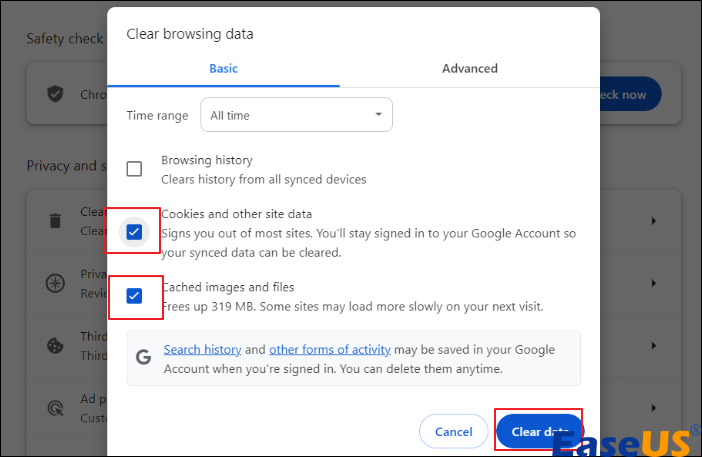
วิธีที่ 4. อัปเดตไดรเวอร์คอมพิวเตอร์ของคุณ
ไดรเวอร์คอมพิวเตอร์ที่ล้าสมัยอาจนำไปสู่ปัญหาประสิทธิภาพการทำงาน เช่น การเล่นวิดีโอสะดุด การอัปเดตไดรเวอร์จะช่วยให้ฮาร์ดแวร์ของคุณทำงานได้อย่างราบรื่นและมีประสิทธิภาพ ส่งผลให้วิดีโอมีประสิทธิภาพดีขึ้น การตรวจสอบและอัปเดตไดรเวอร์เป็นประจำสามารถป้องกันปัญหาทั่วไปหลายประการได้ วิธีอัปเดตไดรเวอร์คอมพิวเตอร์ของคุณมีดังนี้
ขั้นตอนที่ 1. คลิกขวาที่ "This PC" จากนั้นคลิก "Manage" จากนั้นคลิก "Device Manager" จากบานหน้าต่างด้านซ้าย
ขั้นตอนที่ 2 คลิกที่ "อะแดปเตอร์จอแสดงผล"
ขั้นตอนที่ 3 คลิกขวาที่อุปกรณ์ที่คุณต้องการอัปเดต
ขั้นตอนที่ 4. เลือก "อัปเดตไดรเวอร์" จากเมนูบริบท
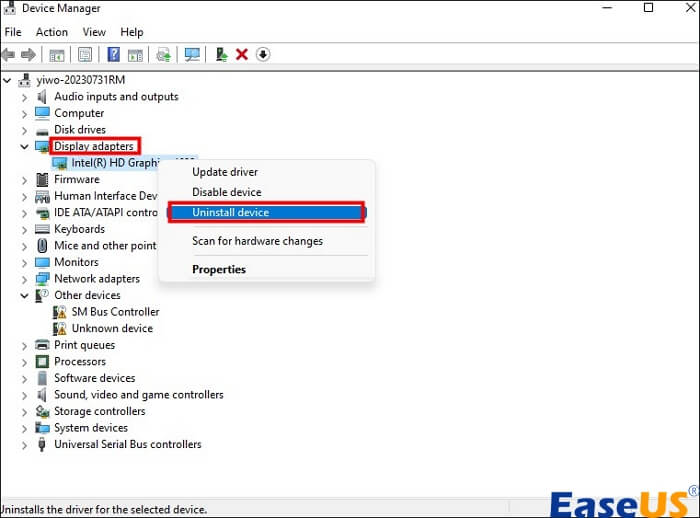
หากปัญหายังคงมีอยู่ ให้พิจารณาเพิ่ม RAM หรือความจุ CPU ของระบบเพื่อปรับปรุงประสิทธิภาพโดยรวมและเพิ่มความสามารถของฮาร์ดแวร์
วิธีที่ 5. ตรวจสอบการกำหนดค่าคอมพิวเตอร์ของคุณ
การตั้งค่าคอมพิวเตอร์ของคุณมีผลอย่างมากต่อคุณภาพของการเล่นวิดีโอ การอัปเกรดฮาร์ดแวร์หรือเปลี่ยนการตั้งค่าสามารถปรับปรุงการเล่นวิดีโอและลดอาการกระตุกได้อย่างมาก
ตรวจสอบให้แน่ใจว่าพีซีของคุณตรงตามข้อกำหนดการกำหนดค่าสำหรับการบันทึกคุณภาพสูง เช่น HD, UHD หรือ Full HD โดยรวมแล้วการ์ดจอและ CPU ที่อัปเกรดแล้วจะช่วยปรับปรุงประสิทธิภาพของระบบและคุณภาพของการเล่นวิดีโอความละเอียดสูง
ตัวเลือกที่ดีที่สุดในการบันทึกพีซีคือ RAM 8GB ควบคู่กับโปรเซสเซอร์ที่มีความเร็วสัญญาณนาฬิกา 3.0 GHz นอกจากนี้ NVIDIA GTX 1040 หรือ 1050 Ti จะเหมาะที่สุดสำหรับการบันทึก 1080p และ 60 FPS
คำถามที่พบบ่อยเกี่ยวกับวิธีแก้ไขการบันทึกวิดีโอแบบสะดุดออนไลน์
เหล่านี้เป็นคำถามที่ผู้คนมักถามเมื่อค้นหาวิดีโอที่บันทึกมีภาพสะดุด ลองดูหากจำเป็น
1. จะแก้ไขวิดีโอที่บันทึกสะดุดได้อย่างไร?
หากต้องการแก้ไขวิดีโอที่บันทึกไม่ต่อเนื่อง ให้ลองใช้เครื่องเล่นสื่ออื่น ล้างแคชเบราว์เซอร์ อัปเดตไดรเวอร์คอมพิวเตอร์ หรือปรับการกำหนดค่าคอมพิวเตอร์
2. ทำไมวิดีโอของฉันถึงสะดุด?
วิดีโออาจสะดุดเนื่องจากอัตราเฟรมต่ำ พลังการประมวลผลไม่เพียงพอ ไดร์เวอร์ล้าสมัย หรือปัญหาแคชของเบราว์เซอร์ที่ส่งผลต่อการเล่น
3. จะทำให้วิดีโอที่กระตุกราบรื่นขึ้นได้อย่างไร?
ทำให้วิดีโอของคุณลื่นไหลขึ้นด้วย EaseUS Fixo Video Repair เริ่มต้นด้วยการอัปโหลดวิดีโอของคุณไปยังเครื่องมือออนไลน์ ซึ่งจะแก้ไขปัญหาการเล่นวิดีโอ เช่น ภาพกระตุกหรือภาพสั่นไหวโดยอัตโนมัติ รับรองประสบการณ์การรับชมที่ลื่นไหลขึ้น
บทสรุป
โดยสรุปแล้ว โพสต์นี้ได้อธิบายวิธีแก้ไขปัญหาต่างๆ สำหรับการเล่นวิดีโอที่กระตุก ตั้งแต่การเปลี่ยนเครื่องเล่นสื่อและล้างแคชในเบราว์เซอร์ ไปจนถึงการอัปเดตไดรเวอร์คอมพิวเตอร์และปรับแต่งการตั้งค่าระบบของคุณ เทคนิคทั้งหมดล้วนมุ่งหวังที่จะปรับปรุงคุณภาพของวิดีโอและรับประกันการเล่นที่ราบรื่นยิ่งขึ้น
อย่างไรก็ตาม หากต้องการโซลูชันที่ครอบคลุมซึ่งรับประกันการซ่อมแซมวิดีโอที่ราบรื่นและไม่มีค่าใช้จ่าย ให้พิจารณาใช้ EaseUS Fixo Video Repair Online เครื่องมือนี้มีอินเทอร์เฟซที่ใช้งานง่าย รองรับรูปแบบวิดีโอหลายรูปแบบ และไม่ต้องดาวน์โหลด ทำให้เป็นตัวเลือกที่เข้าถึงได้และใช้งานได้จริงสำหรับการแก้ไขปัญหาเกี่ยวกับวิดีโอ ดาวน์โหลด EaseUS Fixo Video Repair วันนี้เพื่อเพลิดเพลินไปกับการซ่อมแซมวิดีโอที่ง่ายดายและประสบการณ์การรับชมที่ดีขึ้น
Was This Page Helpful?